filmov
tv
Hướng dẫn cách đánh số trang trong Word 2007

Показать описание
Video hướng dẫn cách đánh số trang trong Word 2007, đánh số từ một trang bất kỳ trong Word 2007 trên đầu trang hay dưới chân trang của văn bản với thao tác chuẩn, dễ hiểu.
💓Xin cảm ơn!
Việc đánh số trang trong word 2007 từ một trang bất kỳ nào đó hoặc từ trang đầu tiên, các bạn thực hiện hoàn toàn giống so với trong Word 2010. Các bạn có thể đánh số trang theo các kiểu như kiểu số 1,2,3 hoặc kiểu chữ a,b,c hoặc kiểu i, ii, iii...
1. Đánh số trang trong Word 2007 bắt đầu từ trang đầu tiên:
Thao tác này rất đơn giản, các bạn chỉ cần vào Insert, sau đó chọn page numbers và chọn kiểu đánh số trang mà mình muốn. Trong đó, top of page là đánh số trang ở phần đầu trang, bottom of page là đánh số trang ở phía dưới của văn bản. Trong Word 2007 hỗ trợ cho chúng ta rất nhiều mẫu đánh số trang đẹp, các bạn có thể chọn cho mình một mẫu ưng ý.
2. Hướng dẫn cách đánh số trang trong Word 2007 từ một trang bất kỳ:
- Bước 01: Tạo 2 section bằng cách đặt con trỏ chuột vào vị trí muốn đánh số trang tại trang bất kỳ(phía trên là section 1 phía dưới là section 2), sau đó Chọn Page Layout - Breaks - Next Page. Tiếp đến các bạn vào tab Insert và chọn Page numbers - format page numbers - tại ô start at: chọn 1
- Bước 02: Đánh số trang như bình thường, các bạn thực hiện giống thao tác phía trên, đó là vào Insert - Page Number và chọn kiểu đánh dấu mà mình muốn.
- Bước 03: Xóa liên kết giữa section 1 và section 2, sau đó xóa những trang không cần đánh
P/s:
💓Xin cảm ơn!
Việc đánh số trang trong word 2007 từ một trang bất kỳ nào đó hoặc từ trang đầu tiên, các bạn thực hiện hoàn toàn giống so với trong Word 2010. Các bạn có thể đánh số trang theo các kiểu như kiểu số 1,2,3 hoặc kiểu chữ a,b,c hoặc kiểu i, ii, iii...
1. Đánh số trang trong Word 2007 bắt đầu từ trang đầu tiên:
Thao tác này rất đơn giản, các bạn chỉ cần vào Insert, sau đó chọn page numbers và chọn kiểu đánh số trang mà mình muốn. Trong đó, top of page là đánh số trang ở phần đầu trang, bottom of page là đánh số trang ở phía dưới của văn bản. Trong Word 2007 hỗ trợ cho chúng ta rất nhiều mẫu đánh số trang đẹp, các bạn có thể chọn cho mình một mẫu ưng ý.
2. Hướng dẫn cách đánh số trang trong Word 2007 từ một trang bất kỳ:
- Bước 01: Tạo 2 section bằng cách đặt con trỏ chuột vào vị trí muốn đánh số trang tại trang bất kỳ(phía trên là section 1 phía dưới là section 2), sau đó Chọn Page Layout - Breaks - Next Page. Tiếp đến các bạn vào tab Insert và chọn Page numbers - format page numbers - tại ô start at: chọn 1
- Bước 02: Đánh số trang như bình thường, các bạn thực hiện giống thao tác phía trên, đó là vào Insert - Page Number và chọn kiểu đánh dấu mà mình muốn.
- Bước 03: Xóa liên kết giữa section 1 và section 2, sau đó xóa những trang không cần đánh
P/s:
Комментарии
 0:03:24
0:03:24
 0:07:13
0:07:13
 0:01:10
0:01:10
 0:07:44
0:07:44
 0:11:22
0:11:22
 0:04:37
0:04:37
 0:06:02
0:06:02
 0:04:39
0:04:39
 0:09:17
0:09:17
 0:05:04
0:05:04
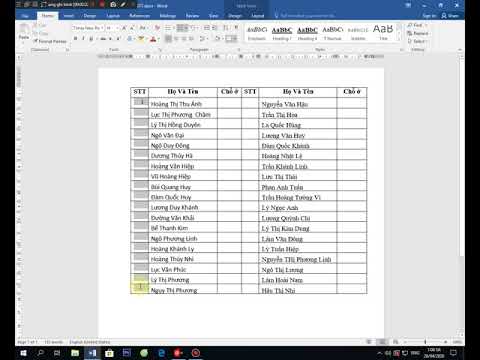 0:04:19
0:04:19
 0:04:06
0:04:06
 0:09:57
0:09:57
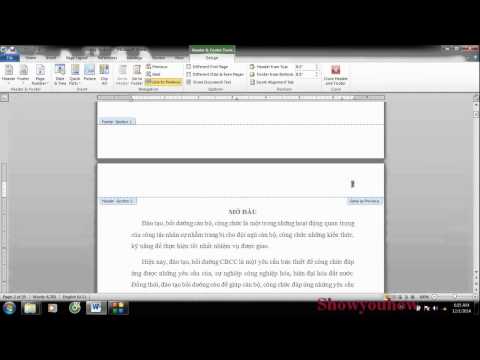 0:04:09
0:04:09
 0:05:14
0:05:14
 0:04:00
0:04:00
 0:05:38
0:05:38
 0:07:05
0:07:05
 0:01:50
0:01:50
 0:00:26
0:00:26
 0:05:46
0:05:46
 0:01:41
0:01:41
 0:13:25
0:13:25
 0:05:18
0:05:18